win10开启nfs的详细方法 win10怎么开启nfs功能
更新时间:2023-07-24 09:36:08作者:zheng
有些用户想要打开win10电脑中的nfs功能来监视和管理电脑的运行状况,但是不知道该如何开启,今天小编给大家带来win10开启nfs的详细方法,有遇到这个问题的朋友,跟着小编一起来操作吧。
具体方法:
1.首先按win +R快捷键打开运行窗口,输入命令control。如图:
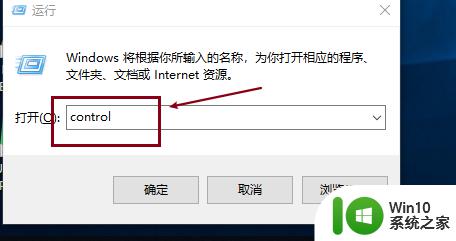
2.在打开页面,点击控制面板主页,如图:
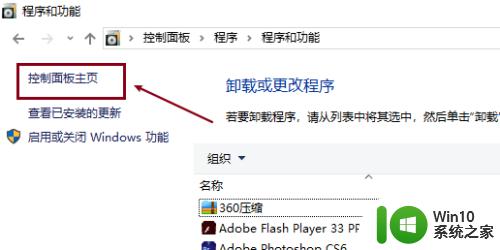
3.在打开的控制面板界面,点击卸载程序,如图:

4.点击左侧的打开或关闭windows功能,如图:
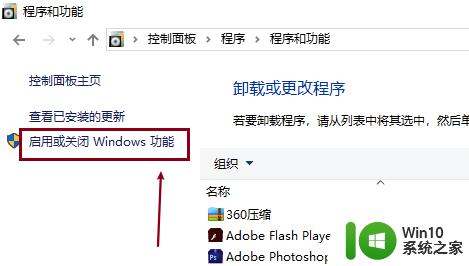
5.在弹出功能框中勾选NFS功能,如图:
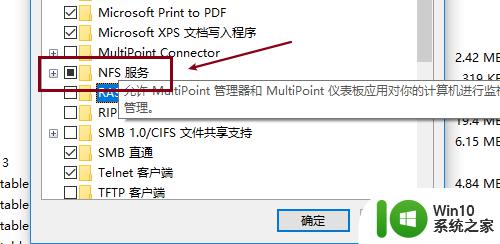
以上就是win10开启nfs的详细方法的全部内容,有出现这种现象的小伙伴不妨根据小编的方法来解决吧,希望能够对大家有所帮助。
win10开启nfs的详细方法 win10怎么开启nfs功能相关教程
- win10开启nfs功能的详细步骤 win10如何配置NFS功能
- win10开启nfs共享 win10系统开启NFS服务的步骤
- win10开启wifi共享功能的详细步骤 win10怎么开启wifi热点功能
- win10开启路由器upnp的详细步骤 win10怎么开启路由器的upnp功能
- win10系统搭建nfs共享设置方法 win10如何设置NFS共享
- win10配置NFS服务器设置方法 怎么将window10设为nfs服务器
- win10开启Bonjour服务的详细方法 win10系统Bonjour服务未开启怎么办
- win10启动录音功能的方法 win10录音功能怎么开启
- win10开启相机功能的方法 win10怎么打开相机功能
- 开启win10虚拟化功能的方法 如何在Windows 10上开启虚拟化功能
- win10硬件加速功能在哪里开启 win10硬件加速功能开启方法
- win10开启夜间模式的详细操作方法 win10怎么打开黑夜模式
- 蜘蛛侠:暗影之网win10无法运行解决方法 蜘蛛侠暗影之网win10闪退解决方法
- win10玩只狼:影逝二度游戏卡顿什么原因 win10玩只狼:影逝二度游戏卡顿的处理方法 win10只狼影逝二度游戏卡顿解决方法
- 《极品飞车13:变速》win10无法启动解决方法 极品飞车13变速win10闪退解决方法
- win10桌面图标设置没有权限访问如何处理 Win10桌面图标权限访问被拒绝怎么办
win10系统教程推荐
- 1 蜘蛛侠:暗影之网win10无法运行解决方法 蜘蛛侠暗影之网win10闪退解决方法
- 2 win10桌面图标设置没有权限访问如何处理 Win10桌面图标权限访问被拒绝怎么办
- 3 win10关闭个人信息收集的最佳方法 如何在win10中关闭个人信息收集
- 4 英雄联盟win10无法初始化图像设备怎么办 英雄联盟win10启动黑屏怎么解决
- 5 win10需要来自system权限才能删除解决方法 Win10删除文件需要管理员权限解决方法
- 6 win10电脑查看激活密码的快捷方法 win10电脑激活密码查看方法
- 7 win10平板模式怎么切换电脑模式快捷键 win10平板模式如何切换至电脑模式
- 8 win10 usb无法识别鼠标无法操作如何修复 Win10 USB接口无法识别鼠标怎么办
- 9 笔记本电脑win10更新后开机黑屏很久才有画面如何修复 win10更新后笔记本电脑开机黑屏怎么办
- 10 电脑w10设备管理器里没有蓝牙怎么办 电脑w10蓝牙设备管理器找不到
win10系统推荐
- 1 电脑公司ghost win10 64位专业免激活版v2023.12
- 2 番茄家园ghost win10 32位旗舰破解版v2023.12
- 3 索尼笔记本ghost win10 64位原版正式版v2023.12
- 4 系统之家ghost win10 64位u盘家庭版v2023.12
- 5 电脑公司ghost win10 64位官方破解版v2023.12
- 6 系统之家windows10 64位原版安装版v2023.12
- 7 深度技术ghost win10 64位极速稳定版v2023.12
- 8 雨林木风ghost win10 64位专业旗舰版v2023.12
- 9 电脑公司ghost win10 32位正式装机版v2023.12
- 10 系统之家ghost win10 64位专业版原版下载v2023.12